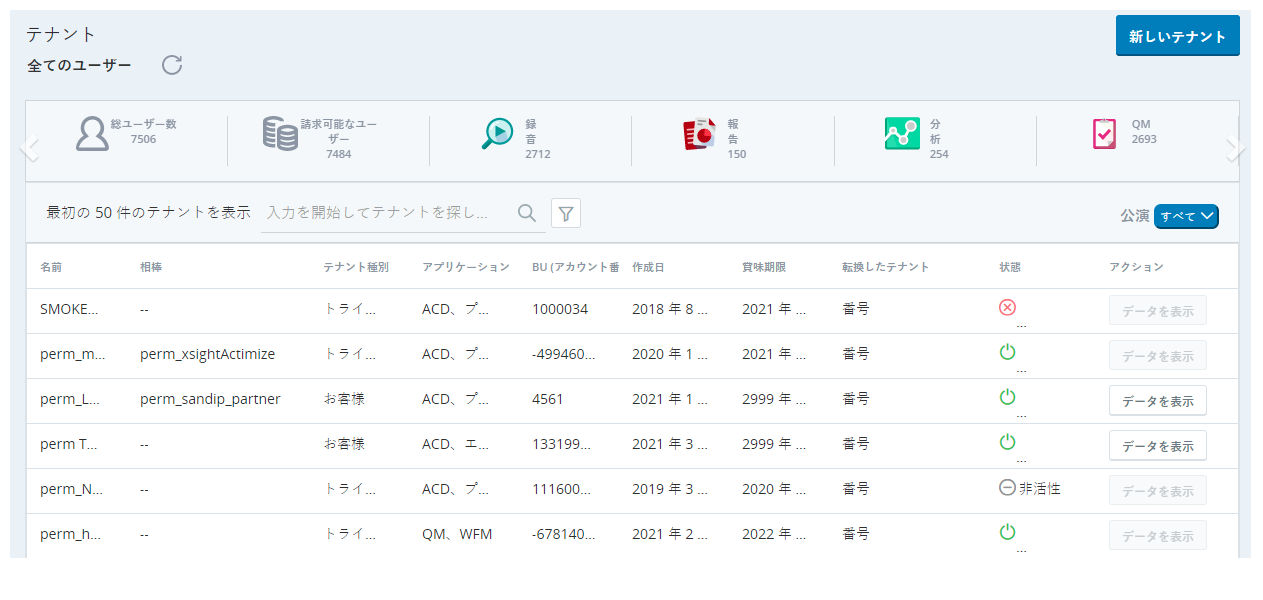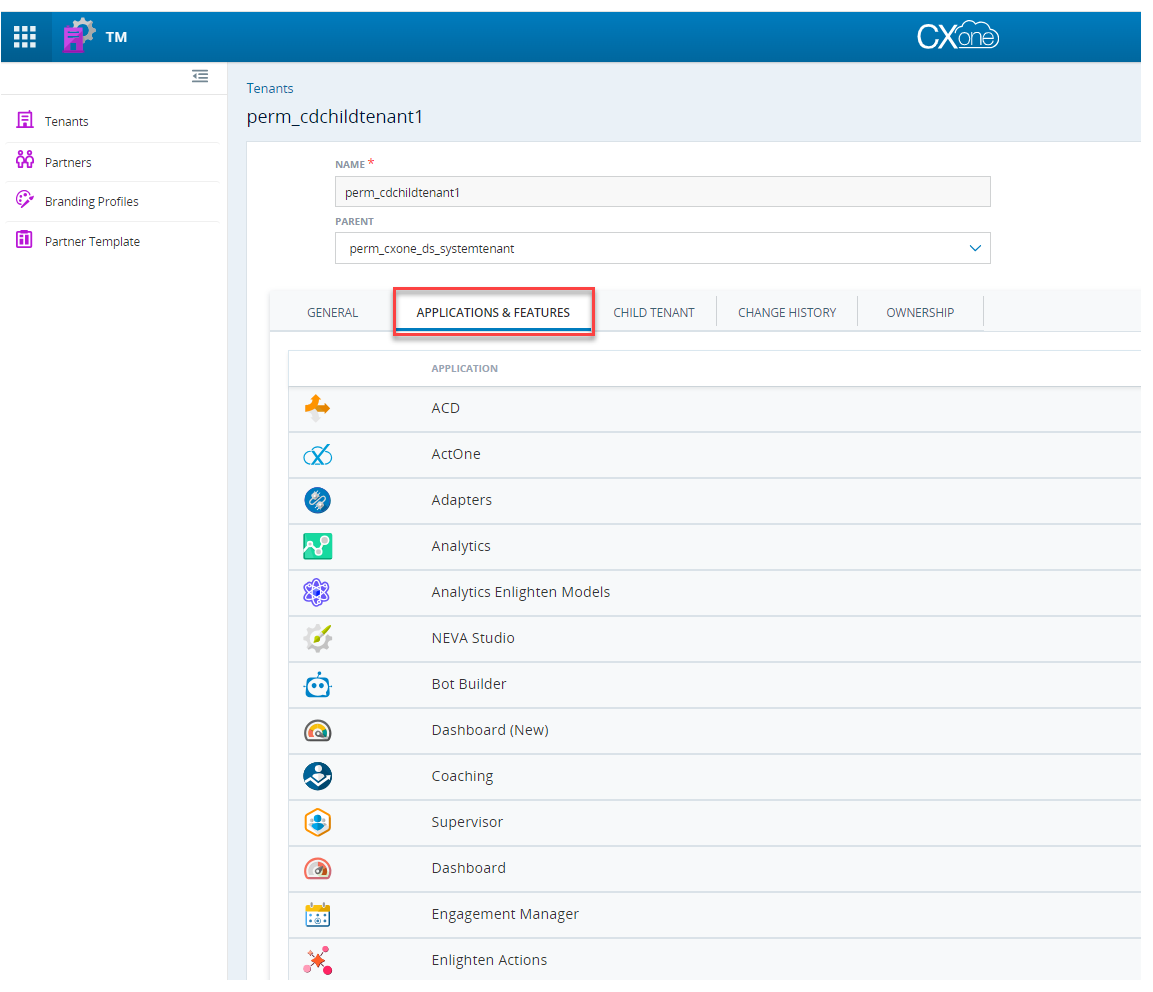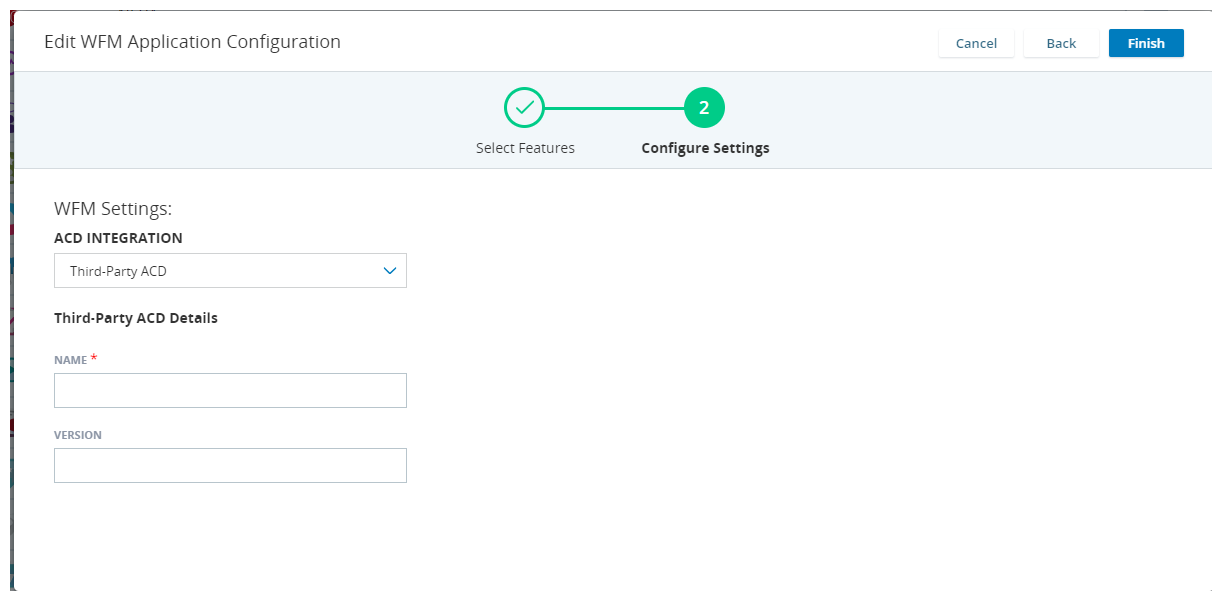CXone Mpower Tenant Management(TM)は、ビジネスパートナーが自分のテナントや顧客をサポートするための管理アプリケーションです。
TMを使用して、テナント![]() CXone Mpowerシステムにおけるテクニカルサポート、請求、およびグローバル設定を管理するために使用される上位レベルの組織グループ。が利用できるアプリケーションと機能を見ることができます。 テナントの管理代行をしてテクニカルサポートを提供することもできます。 NiCEユーザーのみが、テナントを作成したり、テナントの機能をオンまたはオフにしたりできます。 パートナーアカウントマネージャーにサポートを依頼してください。
CXone Mpowerシステムにおけるテクニカルサポート、請求、およびグローバル設定を管理するために使用される上位レベルの組織グループ。が利用できるアプリケーションと機能を見ることができます。 テナントの管理代行をしてテクニカルサポートを提供することもできます。 NiCEユーザーのみが、テナントを作成したり、テナントの機能をオンまたはオフにしたりできます。 パートナーアカウントマネージャーにサポートを依頼してください。
テナントは親子孫関係を持つことができます。 テナントを表示すると、子テナントタブにそのテナントの子が表示されます。 親テナントは、子テナントの管理代行をしてサポートを提供できます。 テナントは孫テナントの情報を表示できますが、管理代行することはできません。 テナントを作成または表示する管理者として、親のドロップダウンにより、必要に応じて親を選択できます。
テナントの詳細を表示します
必須ロール:TM管理者
テナント![]() CXone Mpowerシステムにおけるテクニカルサポート、請求、およびグローバル設定を管理するために使用される上位レベルの組織グループ。ページのテナントリストの上に表示されるダッシュボードで、テナントに関する次の詳細を表示できます。
CXone Mpowerシステムにおけるテクニカルサポート、請求、およびグローバル設定を管理するために使用される上位レベルの組織グループ。ページのテナントリストの上に表示されるダッシュボードで、テナントに関する次の詳細を表示できます。
- 総ユーザー
- 課金対象のユーザー
- テナントにライセンスされている各アプリケーションのユーザー数
このページの使用に関する詳細:
- 列のタイトルをクリックしてドラッグし、列を並べ替えます。
- 変換済テナントの列は、テナントがCentralからCXone Mpowerに移行されたかどうかを示します。
- 行をクリックして、その特定のテナントの追加詳細を表示および管理します。
- テーブルの上のダッシュボードにテナントの詳細を表示するには、そのテナントの行にあるデータの表示ボタンをクリックします。
テナントを設定します
必須ロール:TM管理者または実装パートナー TM管理者
管理代行と設定により、パートナーアカウントに関連付けられた任意のテナント![]() CXone Mpowerシステムにおけるテクニカルサポート、請求、およびグローバル設定を管理するために使用される上位レベルの組織グループ。の管理代行を行うことができます。 エレベーション済権限を使用して、彼らができないことを彼らのために行うことができます。 ステータスがCentralのテナントは編集できません。
CXone Mpowerシステムにおけるテクニカルサポート、請求、およびグローバル設定を管理するために使用される上位レベルの組織グループ。の管理代行を行うことができます。 エレベーション済権限を使用して、彼らができないことを彼らのために行うことができます。 ステータスがCentralのテナントは編集できません。
- 左側のナビゲーションメニューで、テナントをクリックします。
- 設定するテナントをクリックします。
- テナントページの右上部分で、アクションアイコン
 をクリックし、管理代行と設定を選択します。
をクリックし、管理代行と設定を選択します。 - 必要に応じてテナントを設定します。
- 完了したら、ページ上部のメッセージで停止をクリックします。
- 管理代行メッセージがすべてのCXone Mpowerアプリケーションに表示されない場合があります。 管理代行を停止し、現在のページにメッセージが表示されない場合は、Adminアプリケーションに移動し、停止をクリックします。
典型的なシステム動作:
-
システムタイプの選択:システムタイプは新しいテナントの作成時にのみ選択でき、デフォルトでは標準に設定されています。
-
変更の制限:システムタイプのオプションは、一度作成されると無効になり、このテナントの更新中に変更することはできません。
-
既知の制限:テナントの更新中にサイド・バイ・サイド録音権限が追加された場合、現在のところシステムタイプを変更するオプションはありません。
テナントをサポートします
必須ロール:TM管理者または実装パートナー TM管理者
偽装を使用オプションを使用すると、パートナーアカウントに関連付けられた任意のテナント![]() CXone Mpowerシステムにおけるテクニカルサポート、請求、およびグローバル設定を管理するために使用される上位レベルの組織グループ。の管理代行をすることができます。 お客様はテナント管理者であるかのようにテナントのためにいろいろな操作を行うことができます。
CXone Mpowerシステムにおけるテクニカルサポート、請求、およびグローバル設定を管理するために使用される上位レベルの組織グループ。の管理代行をすることができます。 お客様はテナント管理者であるかのようにテナントのためにいろいろな操作を行うことができます。
- 左側のナビゲーションメニューで、テナントをクリックします。
- 設定するテナントを選択します。
- テナントページの右上部分で、アクションアイコン
 をクリックし、管理代行と設定を選択します。
をクリックし、管理代行と設定を選択します。 - テナントに必要なサポートを提供します。
- 完了したら、ページ上部のメッセージで停止をクリックします。
管理代行メッセージがすべてのCXone Mpowerアプリケーションに表示されない場合があります。 管理代行を停止し、現在のページにメッセージが表示されない場合は、Adminアプリケーションに移動し、停止をクリックします。
Adminメニューを通じて子テナントをサポートします
必須ロール:親テナント管理者
親テナント管理者のロールにより、子テナント![]() CXone Mpowerシステムにおけるテクニカルサポート、請求、およびグローバル設定を管理するために使用される上位レベルの組織グループ。の管理代行をすることができます。 プライマリロールまたはセカンダリロールとして使用できます。 このロールは、次のときに自動的に作成されます:
CXone Mpowerシステムにおけるテクニカルサポート、請求、およびグローバル設定を管理するために使用される上位レベルの組織グループ。の管理代行をすることができます。 プライマリロールまたはセカンダリロールとして使用できます。 このロールは、次のときに自動的に作成されます:
- テナントの最初の子要素を作成します。
- TMライセンスを親テナントに割り当てます。
- CXone Mpowerにログインする。
- アプリセレクター
 をクリックして、次を選択します:Admin。
をクリックして、次を選択します:Admin。 - TMをクリックする。
- 子テナントのリストで、サポートする子テナントをクリックします。
- 子テナントのテナントのページが開いたら、設定ボタンをクリックして、管理代行とサポートまたは管理代行と設定を選択します。
- 子テナントをサポートするために必要なアクションを実行し、完了したら管理代行を停止します。
テナントのアプリケーションと設定
内部NiCEユーザーのみが、テナント![]() CXone Mpowerシステムにおけるテクニカルサポート、請求、およびグローバル設定を管理するために使用される上位レベルの組織グループ。のアプリケーションと設定を管理する機能を持ちます。 ただし、テナントが使用できるアプリケーションと機能に関する完全な情報を表示できます。
CXone Mpowerシステムにおけるテクニカルサポート、請求、およびグローバル設定を管理するために使用される上位レベルの組織グループ。のアプリケーションと設定を管理する機能を持ちます。 ただし、テナントが使用できるアプリケーションと機能に関する完全な情報を表示できます。
| Tenant Managementのアプリケーション名 | 機能 | 設定の設定 |
| ACD |
このアプリケーションには、基本CXone Mpower通信プラットフォームに関連する機能の多くが含まれています。 機能とアプリケーションは、以下のカテゴリにグループ化されています。
|
設定なし。 |
| ActOne | ActOneアプリケーション用の機能。 | 設定なし。 |
| Adapters | Presence SyncとDirectory Syncのアダプターを有効にします。 Presence Syncにより、ACDとアプリケーションの間でエージェントの状態を同期できます。 Directory Syncにより、エージェントはMAXを使用して、Microsoft Teamsなどの他のアプリケーションからコンタクトに相談できます。 |
ディレクトリ同期設定:ACDと選択したアプリケーション間でエージェント状態を同期するために使用できるプレゼンスルックアップアプリケーション。 |
| Analytics | Interaction Analyticsを有効にします。 テナントがInteraction AnalyticsとRecordingを使用する場合 、詳細レコーディングを選択し、ステレオレコーディングを有効にする必要があります。 テナント > アプリケーションと機能>レコーディング>レコーディングモードの順にアクセスし、詳細レコーディングとステレオを選択します。 Interaction Analytics詳細またはInteraction Analyticsプレミアムのいずれかを選択します。 CXone MpowerメトリックとInteraction Analyticsを併用するには、Premiumが必要です。 |
設定なし。 |
| 分析モデル |
CXone Mpowerで使用する行動モデルを有効にします:
|
設定なし。 |
| NEVAStudio | NEVA Studioを有効にします。 | 設定なし。 |
|
BCP この機能は、限定リリースプログラムの一部です。 詳細については、担当のアカウント担当者に問い合わせてください。 |
Business Continuity Planを有効にします。
|
利用可能なリージョン:Business Continuity Planテナントが配置されているリージョンを選択します。 DR テナント:Business Continuity PlanテナントのIDを選択します。 パスキー:パスキーを作成をクリックし、次にパスキーをコピーをクリックします。 パスキーを安全な場所に保存するか、バックアップシステムを有効にするユーザーに提供します。 バックアップシステムを有効にする場合、ユーザーはパスキーを入力する必要があります。 |
| Bot Builder | Bot Builderを有効にします。 | 設定なし。 |
| Dashboard(新規) | Dashboardを有効にします。 | 設定なし。 |
| Coaching | Coachingを有効にします。 | 設定なし。 |
| Supervisor |
|
|
| Legacy Dashboard | レガシーを有効にします Legacy Dashboard アプリケーション | |
| Engagement Manager | 7.2.9または7.3.1以降で構成され、Engagement Manager を使用して、テナント用のIEX WFM IntegratedCXone MpowerACD Engagement Managerはスケジュールを表示し、通知を受信するためのモバイルアプリを提供します。 | 設定なし |
| Actions | CXone Mpower Actionsを有効にします。 | 設定なし。 |
| AutoSummary | AutoSummaryが有効な場合、 AutoSummaryとTopic AI Editorアプリケーションが有効になり、 CXone Mpowerアプリケーションメニューの下に表示されます。 | 設定なし。 |
| Expert | Expertを有効にします。 | Expertホスト名: Expertのテナントのインスタンスのホスト名を入力します。 |
| Guide | Guideのエンゲージメントルールを有効にします。 | 設定なし。 |
| データポリシー |
Interactions Hubで利用可能なアプリケーションを制御します :
|
設定なし。 |
| Knowledge Hub | Knowledge Hubを有効にします。 | 設定なし。 |
| CXone Mpower Desktop Discovery |
CXone Mpower Desktop Discoveryを有効にし、次の機能を選択できます。
|
|
| Orchestrator | Orchestratorが有効になっている場合、CXone Mpower Orchestrator機能が有効になります。 それは、このアプリケーションを持つ唯一の機能です 。 | 設定なし。 |
| Monitoring Gateway |
Monitoring Gatewayで利用可能なアプリケーションを制御します :
|
Voice Diagnostics :テナント固有のEmpirixデータを入力します。 |
| AI Routing | CXone Mpower AI Routingが有効になっている場合、音声機能が有効になります。 それは、このアプリケーションを持つ唯一の機能です 。 | ACD統合:AIルーティングがテナントに使用することが推奨される統合を選択してください。 |
| Performance Management (Standalone)(新規) | Performance Management (Standalone)を有効にします。 | 設定なし。 |
| プラットフォームサービス |
Cloud Storage Servicesでは、テナントへのアクセスを許可するため、次のフラグを選択します。
Cloud Storage ServicesはデフォルトですべてのCXone Mpowerユーザーが利用可能です。 ストレージ設定ページで利用可能にするには、カスタムストレージとカスタムKMSを選択します。 Data Shareでは、Data Shareオプションを選択します。 Data Streamsでは、Data Streamsオプションを選択します。 IVRログを有効にすることを選択できます。 |
クラウドデータ共有:テナントがCXone MpowerSnowflakeアカウントを使用するか、独自のアカウントを使用するかを選択します。 |
| QM |
Quality Managementを有効にします:
QMとRecordingを使用している場合 、詳細レコーディングを選択する必要があります。 テナント>アプリケーションと機能>レコーディングに移動し、詳細レコーディングを選択します。 QMAdvancedとRecording を使用している場合、詳細レコーディングを選択し、ステレオモードを有効にする必要があります。 テナント>アプリケーションと機能>レコーディングに移動し、詳細レコーディングとステレオを選択します。 |
レコーディングソース:QMで使用できるアプリケーションのドロップダウンから選択します 。 |
| レコーディング |
録音オプション ライセンスのオプション:
|
レコーディングモード:ステレオまたはモノラルを選択します。
|
| Reporting | Reportingが有効になっている場合、カスタムレポート機能が有効になります。 それは、このアプリケーションを持つ唯一の機能です 。 | 設定なし |
| Feedback Management | Feedback Managementが有効になっている場合、 Feedback Management機能が有効になります。 それは、このアプリケーションを持つ唯一の機能です 。 | Feedback Management設定:Feedback ManagementのテナントのインスタンスのURLを入力します。 |
| SSA | SSAが有効になっている場合、 Self-Service Analytics機能が有効になります。 それは、このアプリケーションを持つ唯一の機能です 。 | 設定なし |
| WFI | Workforce Intelligenceを有効にします。 | 設定なし |
| WFM | Workforce Managementを有効にします。 |
ACD統合:サポートされているACD統合のドロップダウンから選択します。 ACDをWFM Engagement Hubを介して統合する場合は、WFMアドバンスライセンスを有効にする必要があります。 |
| X-Sight |
以下のカテゴリーでX-Sightの機能を有効にします:
|
設定なし。 |
| X-Sight AI |
次の機能を使用できます。
|
設定なし。 |
| エージェント連携 |
Agent アプリケーション用に以下の機能を有効にします:
これらの設定は以下に適用されます:Agent、Agent Embedded、Agent Integrated。 およびAgent for Microsoft Teams。 |
設定なし。 |
| 自動化およびAI |
次の機能を有効にします:
|
設定なし。 |
テナント所有権情報を入力します
テナントプロファイルの所有権タブでは、所有権情報を保存できます。
- CXone Mpowerで、アプリセレクター
 をクリックし、選択します:TM。
をクリックし、選択します:TM。 - 左側のナビゲーションメニューで、テナントをクリックします。
- 設定するテナントを選択します。
- 所有権をクリックします。
- 所有者の名前とEメールを入力します。
- ドロップダウンから所有者のタイプと事業部門を選択します。
- [保存]をクリックします。
ACDCXone Mpower構成のWFM統合
ここの手順に従って、ACD CXone MpowerでWFMを設定してください。
ACD CXone MpowerでWFMを設定するには
-
アプリセレクター
 をクリックして、TMを選択します。 TMページには、既存の全テナントのリストが表示されます。
をクリックして、TMを選択します。 TMページには、既存の全テナントのリストが表示されます。 -
WFMアプリケーションを設定する対象のテナントを選択します。 テナントが新規の場合は、TMページの新規テナントをクリックします。
-
アプリケーションと機能タブに移動します。
-
WFMを見つけます。 それに関連するトグルを有効にします。
-
設定をクリックします。
-
設定ダイアログボックスで、次へをクリックします。
-
ACD統合のドロップダウンからACDのタイプを選択します。
-
を統合したい場合は、CXone MpowerInContact ACDACDを選択します。
-
非CXone MpowerACDでは、サードパーティーACDを選択します。
サードパーティ製ACDを統合する場合は、ACDの名前と(オプションで)バージョンを入力します。
-
-
終了をクリックして設定を完了します。